Cara menggandakan WA di HP Samsung perlu diketahui oleh Anda yang memiliki atau ingin memiliki dua nomor WhatsApp secara terpisah.
Memiliki dua nomor WhatsApp penting karena dapat menjaga privasi Anda. Misalkan, nomor yang satu untuk pribadi, sedangkan satunya untuk bekerja sehingga Anda bisa menonaktifkan WA khusus untuk kerja saat hari libur sehingga tidak ada yang mengganggu Anda.
Anda sebenarnya bisa memiliki lebih dari satu akun WhatsApp. Namun, pada satu aplikasi WhatsApp hanya bisa digunakna untuk login satu nomor WhatsApp saja. Oleh karena itu Anda perlu menggandakan WA di HP Samsung.
Baca juga: 5 Cara Mengetahui Siapa yang Menyadap WhatsApp Kita
Cara Menggandakan WA di HP Samsung
1. Dual Messenger
Kabar gembira untuk para pengguna HP Samsung karena Samsung memberikan fitur bawaan untuk menggandakan aplikasi chat sehingga Anda tidak perlu menggunakan aplikasi pihak ke-3.
Fitur untuk menggandakan WhatsApp dari Samsung adalah Dual Messenger. Dual Messenger sebenarnya bukan hanya untuk menggandakan WA, melainkan aplikasi chat apapun baik Line, Facebook Messenger, KakaoTalk maupun WeChat.
Langkah-langkah mengantifkan fitur Dual Messenger di Samsung adalah:
- Buka pengaturan/settings HP Samsung Anda.
- Lalu cari pengtauran lanjutan atau Advanced features
- Cari pilihan Dual Messenger.
- Muncul aplikasi yang tersedia. Salah satu pilihannya adalah WhatsApp. Bila pada HP Samsung Anda hanya terinstal WhatsApp maka pilihannya hanya ada WhatsApp.
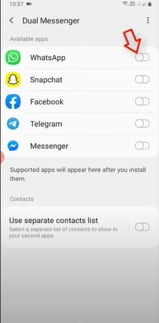
- Di samping WhatsApp terdapat tombol, nyalakan/aktifkan fitur tersebut dengan menggeser tombol ke sebelah kanan
- Muncul pemberitahuan Instal aplikasi WhatsApp kedua? Klik Instal
- Terdapat user agreement, klik saja tombol confirm
- Pada bagian Kontak aktifkan daftar kontak terpisah jika Anda ingin kontak pada kedua WhatsApp berbeda.
- Lalu klik select contats atau pilih kontak. Pilih nomor orang-orang yang dapat terhubung pada WhatsApp kedua tersebut
- Klik tombol berikutnya.
- Tunggu hingga proses mengaktifkan dual messenger selesai
- Bila proses sudah selesai, keluar dari menu settingèmasuk ke daftar aplikasi HP Samsung. Anda dapat melihat bahwa kini terdapat 2 aplikasi WhatsApp. WhatsApp kedua akan memiliki tanda berwarna oranye.
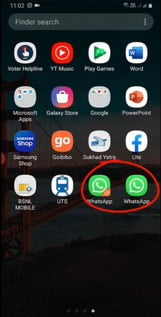
- Klik WhatsApp kedua. WhatsApp tersebut belum terhubung dengna nomor mana pun. Login menggunakan akun WhatsApp lain milik Anda atau jika belum punya maka lakukan sign up.
- Selesai, sekarang Anda memiliki 2 WhatsApp di HP Samsung.
2. Aplikasi 2Accounts – Dual Apps Space
Apabila di HP Samsung Anda belum terdapat fitur Dual Messenger maka Anda perlu menggunakan aplikasi pihak ke-3, salah satu aplikasi tersebut adalah 2Accounts – Dual Apps Space. Aplikasi ini bukan hanya untuk menggandakan WhatsApp, ia juga bisa untuk menggandakan Instagram, Facebook, dan aplikasi lainnya.
- Download 2Accounts – Dual Apps Space di PlayStore. Buka aplikasi.
- Terdapat pesan Welcome to 2Accounts. Tekan tombol AGREE AND CONTINUE
- 2Account akan meminta izin akses foto dan media pada HP Anda. Berikan izin.
- Pada aplikasi tersrebut otomatis muncul WhatsApp dan Facebook. Klik bagian WhatsApp untuk menggandakan aplikasi
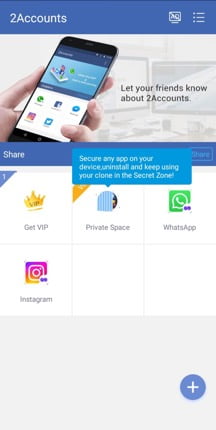
- Muncul tampilan Welcome to WhatsAppèklik agree and continueèlogin/sign up akun WhatsApp seperti biasanya.
- Aplikasi WhatsApp kedua tidak akan muncul di daftar aplikasi HP Samsung Anda. Ia akan tersimpan pada aplikasi 2Accounts sehingga untuk menggunakannya maka Anda harus membuka aplikasi 2Accounts.
Aplikasi WhatsApp kedua baik dari fitur Dual Messenger Samsung maupun aplikasi 2Accounts merupakan aplikasi WhatsApp resmi sehingga Anda tidak perlu takut dengan keamanan privasi Anda.
Apabila cara menggandakan WA di HP Samsung ini masih tidak berhasil maka terdapat alternatif lain, yaitu dengan menggunakan WA Business resmi dari WhatsApp yang tersedia di PlayStore.
Baca juga: Cara Buka Whatsapp Dengan Nomor Lama Tapi Kartunya Sudah Hilang Dengan Mudah

